Sepa cómo crear un ambiente de pruebas seguro para tu sitio WordPress con esta guía práctica paso a paso.
Si tiene un sitio WordPress, es importante asegurarse de que todas las actualizaciones y cambios se prueben antes de ser implementados en el sitio web activo. Esto es especialmente importante si utilizas plugins y temas personalizados. En este artículo, vamos a discutir cómo crear un ambiente de pruebas en WordPress, que te permitirá probar ciertas modificaciones sin afectar a tu sitio web activo. ¿Vamos?
¿Para qué sirve un ambiente de pruebas?
WordPress es una de las plataformas más utilizadas para crear sitios web y blogs en Internet. Ofrece una gran variedad de recursos y opciones de personalización, lo que la convierte en una potente herramienta para cualquier tipo de proyecto. Sin embargo, esta flexibilidad viene acompañada de la necesidad de garantizar que los cambios y actualizaciones funcionen correctamente antes de implementarse en el sitio en vivo. Ahí es donde entra la importancia de un entorno de pruebas en WordPress.
Aquí hay tres razones por las que un ambiente de pruebas es importante en WordPress:
- Evita problemas en el sitio web en vivo: Mediante la creación de un entorno de pruebas por separado, se puede experimentar con nuevas características y actualizaciones sin correr el riesgo de daño permanente a tu sitio web en vivo. Esto ayuda a mantener la integridad y seguridad del sitio web principal.
- Ahorra tiempo y dinero: Cuando se realizan cambios directamente en el sitio web en vivo, puede llevar tiempo resolver problemas inesperados y corregir errores. Con un entorno de pruebas, puedes identificar y solucionar estos problemas antes de implementar los cambios en el sitio web principal, ahorrando tiempo y dinero.
- Permite la experimentación: Un ambiente de pruebas te permite experimentar con nuevos temas, plugins y funciones sin afectar a la experiencia del usuario en el sitio web principal. Esto significa que puedes probar diferentes opciones e personalizaciones para descubrir lo que funciona mejor antes de implementarlo en tu sitio web en vivo.
Cómo crear un ambiente de pruebas de WordPress
Hay varias formas de crear un ambiente de pruebas en WordPress, pero en este artículo cubriremos el método de clonar la estructura original del sitio web en un subdominio independiente. Veámoslo paso a paso:
¡Atención! Aunque este es un método seguro, siempre es recomendable crear una copia de seguridad de tu sitio web antes de realizar cualquier modificación. Consulta cómo hacer una copia de seguridad completa.
Creación de un subdominio
Lo primero que hay que hacer es crear un subdominio en tu alojamiento. Si tienes un alojamiento en HostGator, puedes crear un subdominio de la siguiente forma:
1. Acede al cPanel de tu alojamiento.
2. A continuación, acede al menú Subdominios.
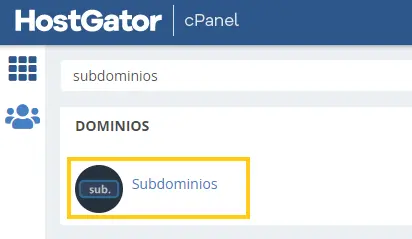
3. En la sección Crear un subdominio, rellena los campos de la siguiente manera:
- Subdominio – Introduce el nombre de tu subdominio de pruebas. (Ej.: pruebas)
- Dominio – Selecciona el dominio en el que deseas crear un ambiente de pruebas.
- Directorio – Será rellenado automáticamente. No utilices un directorio que ya tenga WordPress
Finalmente haz clic en Crear.
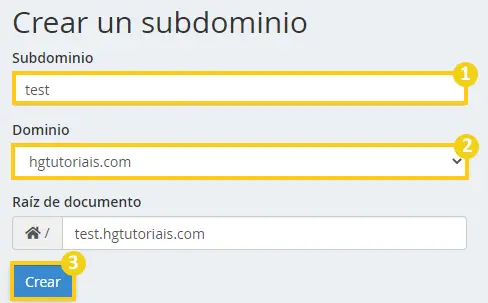
4. ¡Listo! Tu subdominio ya está creado y listo para ser instalado WordPress, pasemos a la siguiente parte.
¡Atención! Es posible que poco después de la creación de tu subdominio éste tenga problemas de estabilidad o esté sin conexión. Como la creación de un subdominio crea un cambio en la zona DNS del dominio principal, pueden pasar hasta 4 horas para que esta información se propague por la web y el subdominio tenga un acceso estable.
Exportación del contenido del sitio web principal
Ahora necesitamos exportar el sitio principal para importarlo al subdominio. Hay varias formas de hacerlo, pero la más rápida es usando el plugin All In One WP Migration.
1. Realiza el acceso al panel de administrador de tu sitio web WordPress que deseas crear un ambiente de pruebas.
2. A continuación, accede al menú Plugins > Añadir nuevo.
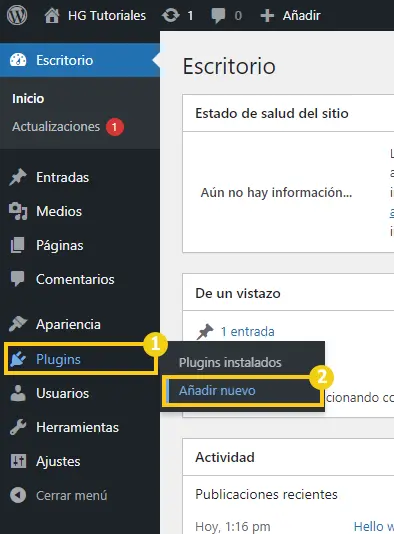
3. Busca el plugin All-in-One WP Migration y haz clic en Instalar.
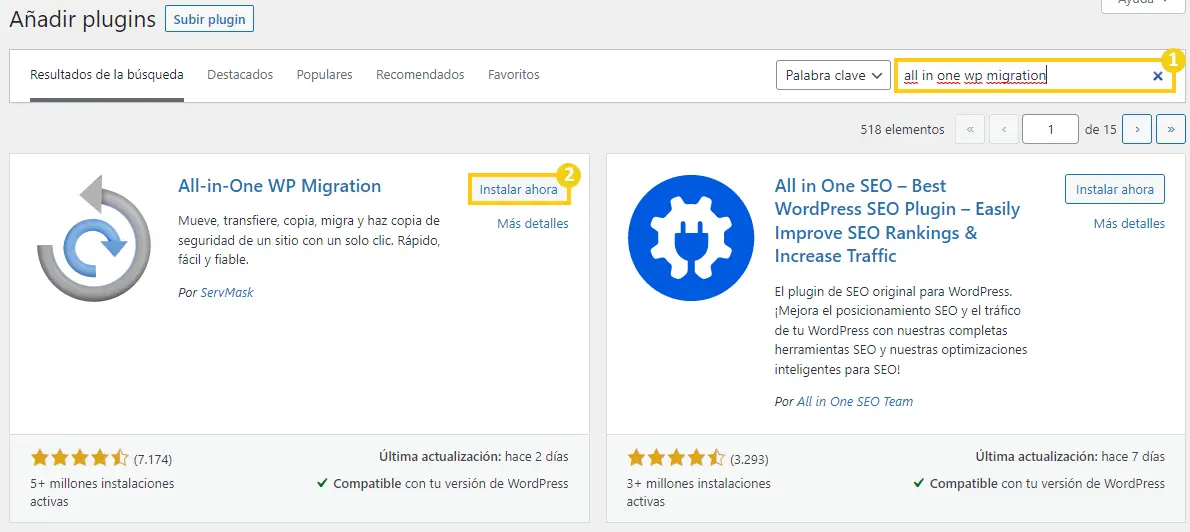
4. Ahora haz clic en Activar.
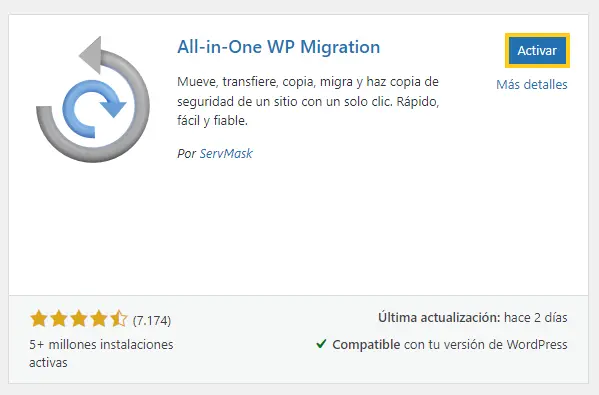
5. Después de activar el plugin, accede al menú All-in-One WP Migration > Exportar.
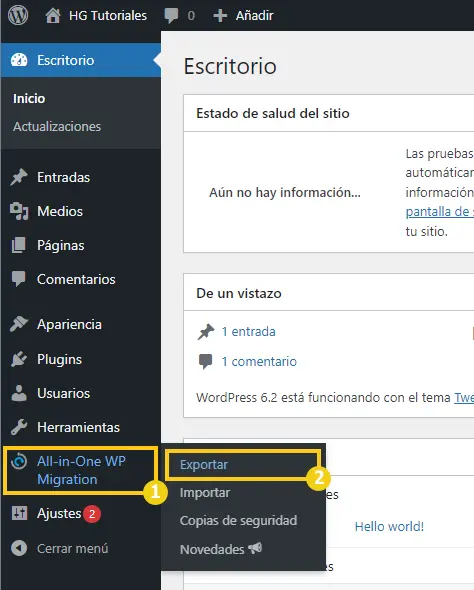
6. Haz clic en la opción Exportar a archivo.
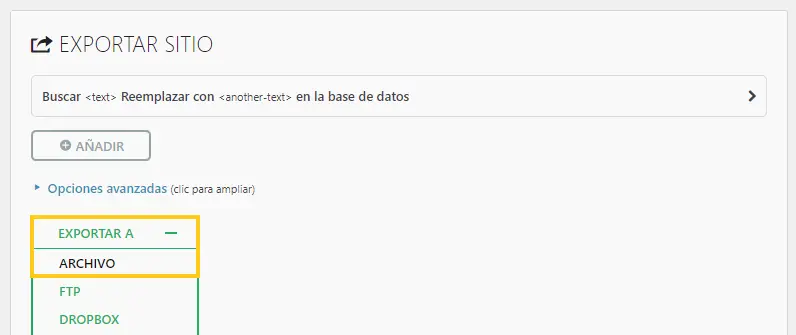
7. Haz clic en Descarga.
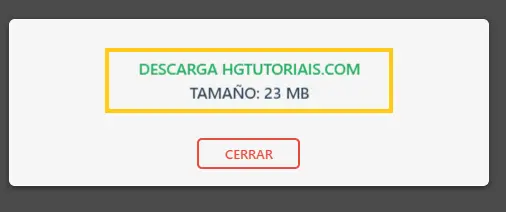
8. ¡Listo! Después de descargar la estructura de tu sitio web vamos necesitaremos importarla al subdominio recién creado.
Importando el sitio web al subdominio
1. Primero necesitas instalar un WordPress en el subdominio recién creado. Consulta los dos artículos que enseñan cómo instalar WordPress:
- Consulta el paso a paso para instalar WordPress
- Cómo instalar WordPress en un servidor VPS o Servidor Dedicado
2. Después de instalar WordPress, accede al panel de administración.
3. A continuación, instala el plugin All-in-One WP Migration como lo has hecho anteriormente.
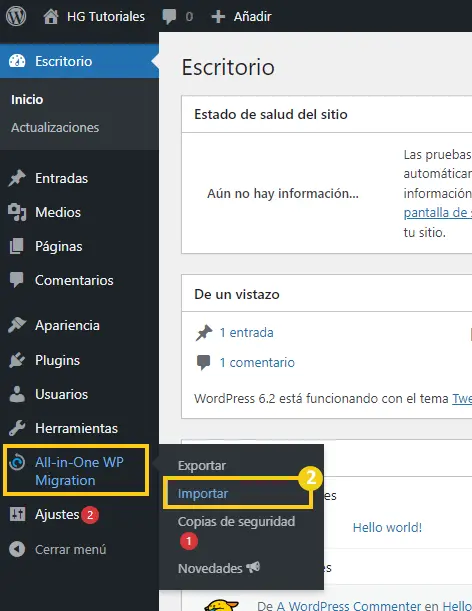
4. Después de instalar y activar el plugin, accede al menú All-in-One WP Migration > Importar.
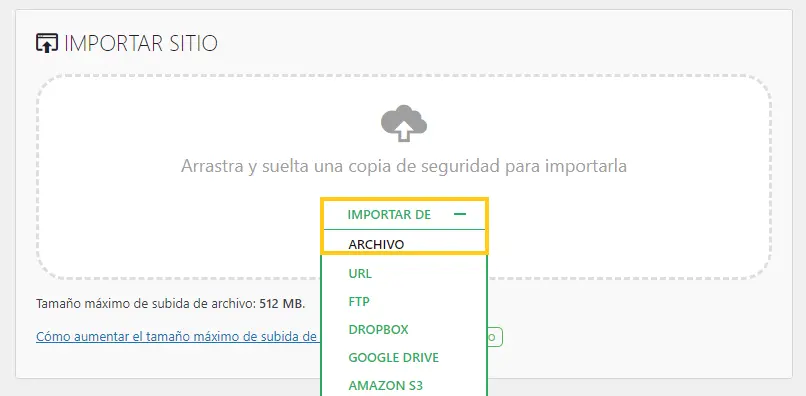
5. Haz clic en Importar desde archivo. Selecciona el archivo que has descargado anteriormente.
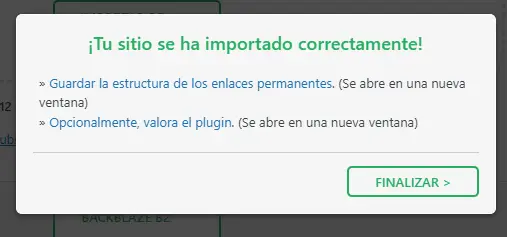
6. ¡Listo! Ahora tu ambiente está listo para las pruebas y debe empezar a modificar este WordPress.
Conclusiones Finales
En este artículo has aprendido cómo crear un ambiente de pruebe en WordPress por un subdominio.
Se tienes alguna dificultad o tienes alguna sugerencia de algo que no fue mencionado, solo déjalo en los comentarios que en el futuro podremos traer actualizaciones a este artículo. También recomiendo estos otros materiales relacionados con este tema:
¡Hasta la próxima! :^)

